ChatGPTとNotionで作る!最強の自作英単語帳
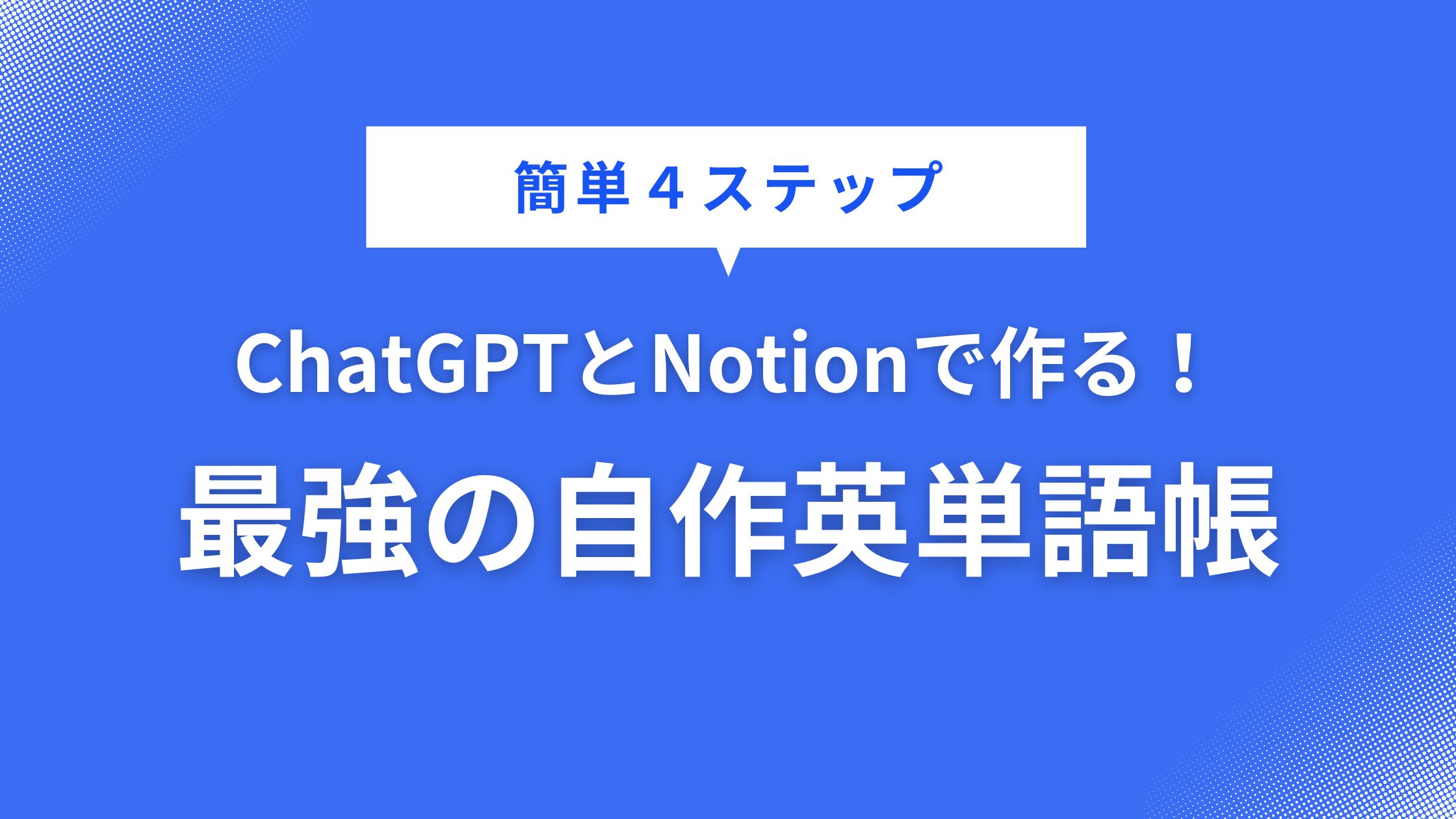

こんにちは。外資系企業勤務のYukachiです。
この記事ではYukachiがおすすめする最強のオリジナル英単語帳の作り方をご紹介します!
「ChatGPT」と「Notion」という2つのツールを組み合わせることで簡単に自分オリジナルの英単語帳が作成できます。
オリジナル英単語帳が必要な理由
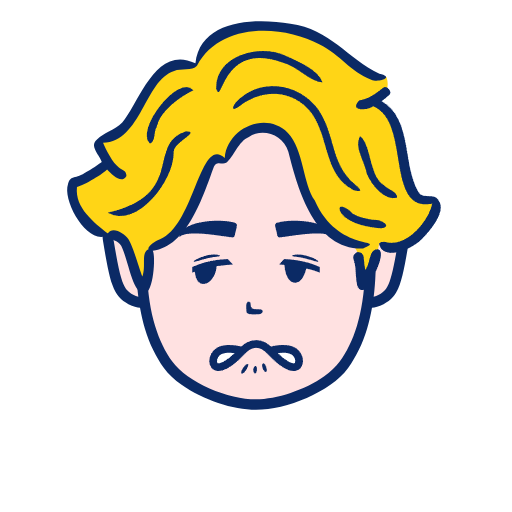
そもそもどうしてオリジナル英単語帳なんて必要なの?市販の英単語がまとまった書籍でもいいのでは?

たしかに市販の英単語帳もすごく良いものがたくさんあるんだけど、自分で英単語帳を作成するのにはいくつかメリットがあるよ!
オリジナル英単語帳を作成するのには以下のメリットがあります!
- 自分が学習すべき「最優先」の英単語のみ収録できるので効率がいい
- 英単語の和訳だけでなく「英訳」も載せられる
- 自分の学習スタイルに合わせて好きなフォーマットにアレンジできる
それぞれどういうことは詳しく解説していきます。
【メリット①】自分が学習すべき「最優先」の英単語のみ収録できるので効率がいい
市販の英単語帳との大きな違いは、自分が分からなかった英単語、すなわち今の自分が最優先で学習すべき単語のみを収録することができる点です。
市販の英単語帳の場合、どれを選ぶかが非常に重要になります。
自分の目的やレベルに合わないものを選んでしますと、簡単すぎて知っている英単語ばかりであったり、あるいはあまり仕事では使わない難しすぎる英単語ばかりになってしまうことがあります。
オリジナル英単語帳の場合は、自分が必要と思う英単語のみを収録できるので、より効率的に学習を進めることができます。
【メリット②】英単語の和訳だけでなく「英訳」も載せられる
市販の英単語帳の多くが、その英単語の和訳が記載されています。

私は英単語を覚えるとき、その意味を「英語」で理解することをおススメしているよ!

えっ!なんで英語じゃないといけないの?
実は「英語で意味を書く」ことがこのオリジナル英単語帳の一番ポイントになります!
日本語で意味を覚えた方が、理解がより深まりそうな気がしますが、英単語の意味を「英語」で理解するのには大きなメリットがあります。
それは、その英単語の意味を「ニュアンス」まで理解できる点です。
日本語訳でそのまま覚えてしまうと、本来の意味やニュアンスと少しズレた意味で理解してしまうケースがあります。
例えば、”Sensitive”という形容詞ですが、日本語訳としては「敏感な」「繊細な」「神経質な」と訳されることが多いですよね。
しかし、英英辞典で調べると、”able to understand other people’s feelings and problems”という意味が記載されています。これは「思いやりがある」という意味合いですよね。
このように、日本語と1対1対応で覚えるよりも、英文で覚えた方がその言葉の本来の意味を捉えやすくなります。

英単語のニュアンスの理解が深まるだけでなく、その意味を英語で理解することでその英文から新たな表現方法を学ぶことができるからボキャブラリーを広げるのにも役立つよ!
オリジナル英単語帳では、記載する項目も自由にアレンジできるので、市販の英単語帳にはない「英訳」も記載できるのが大きなメリットになります。
【メリット③】自分の学習スタイルに合わせて好きなフォーマットにアレンジできる
Notionというアプリでは、表形式のフォーマット以外にも色々なフォーマットが用意されているので、自分が学習しやすいフォーマットで作成することができます。
ここについては後ほど具体的に解説していきます。
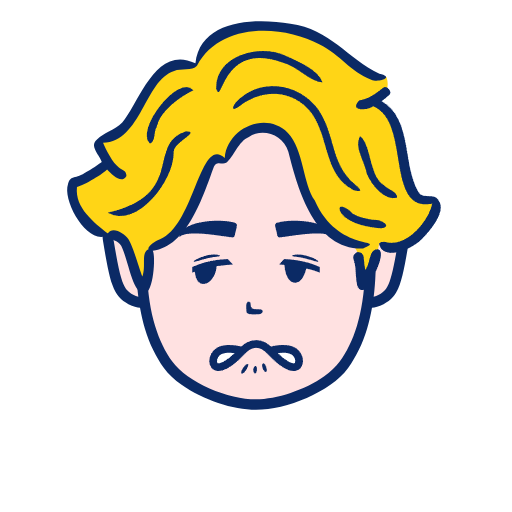
メリットは理解できたけど、やっぱり自分で作るのって面倒くさいな~

「ChatGPT」と「Notion」というツールを使うことでその面倒くささは解決できるよ!
従来の紙の単語帳も良いツールですが、どうしても作業が面倒になりがちです。面倒くささが勝って三日坊主になってしまっては本末転倒です。
「ChatGPT」と「Notion」というアプリを使って一度下準備さえしてしまえば、あとは非常に簡単に英単語を単語帳に収録できるようになるので、おススメです!
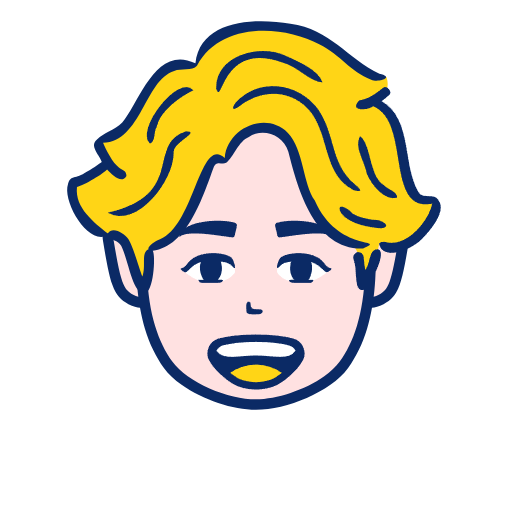
めんどくさがりさんでも安心だね!

ここからは詳しい作り方を説明していくよ!
準備するもの
【準備するもの①】ChatGPT
まずはChatGPTのアカウントを準備しましょう。
すでにChatGPTのアカウントをもっている人はここは読み飛ばしていただいてOKです!
アカウントをもっていない人は以下のサイトからアカウントを作成しましょう。
メールアドレスを登録することでアカウントが作成できます(Google/Microsoft/Appleのアカウントからも作成可)。
https://chat.openai.com/signup
【注意!】13歳未満の方は利用不可で、13-18歳の方は保護者の同意が必要です。
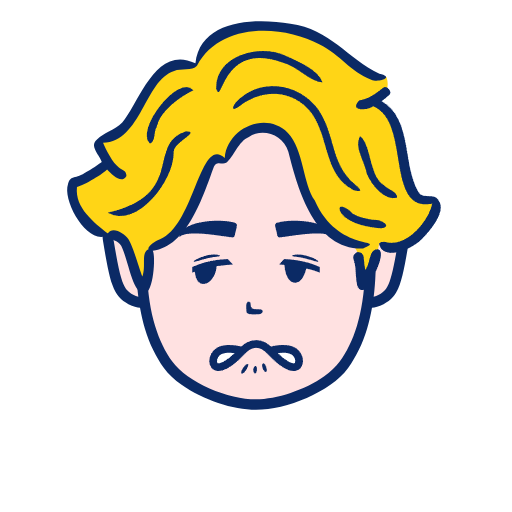
無料版と有料版のどっちを使えばいいのかな?
ChatGPTには無料版と有料版があります。
結論、このオリジナル英単語帳作成においては無料版で全然OKなので、初めてChatGPTを使う人や他にChatGPTを使う予定がない人は無料版を選択しておきましょう。

無料版だと色々と使用上の制限があるから、ChatGPTを高頻度で使う人は有料版の方が便利かもしれないよ。迷っている人は、いつでも有料版へ切り替えられるから、まずは無料版で試すで全然OKだよ!
また、ChatGPTはスマホ用のアプリもあるので、アプリもあわせてインストールしておくことをおススメします。
スマホにアプリをインストールしておくことで、移動中の電車の中など外出先でも簡単に操作できるので便利です。

ChatGPTは英単語の意味や例文など英単語帳に載せる情報をまとめるために使うよ!
【準備するもの②】Notion
ChatGPTと同様に、次はNotionのアカウントを準備しましょう。
こちらもすでにアカウントを持っている方は飛ばしていただいてOKです!
アカウントを持っていない方は以下のサイトからアカウントを作成しましょう。
メールアドレスを登録することでアカウントが作成できます(Google/Appleのアカウントからも作成可)。
Notionにも無料版と有料版がありますが、個人で利用する分には無料版で十分なので、無料版で登録しましょう。
また、Notionもスマホ用のアプリがあるので、それもあわせてインストールしましょう!

Notionに英単語を収録していくよ!紙の英単語帳の役割をするイメージだよ
【Step①】英単語帳に収録する内容を考える
さて、ここからは英単語帳作成までの具体的なステップを解説します。
まず最初に英単語帳に収録する内容を考えます。
これは好きにアレンジいただいてOKなのですが、以下の内容を含めることをおススメします!
- その単語の意味を解説した「英文」⇒英英辞典のイメージ
- 英単語の例文
- 類義語
- その英単語を使ったイディオム

これらを含めることで、その英単語の意味を英語でとらえることができるし、類義語やイディオムの情報からボキャブラリーをさらに広げることができるよ!
【Step②】Notionで英単語帳のフォーマットを作成する
次は英単語帳の情報を格納するNotionで、英単語帳のフォーマットを作成しましょう。情報の格納先を用意するイメージです。

具体的な操作方法を解説していくね!
1. Notionにログインし、新規ページを作成する
以下のURLからNotionにアクセスします。
※アプリをダウンロード済みの方は、Notionのアプリを起動します。
右上のログインのボタンからログインします。
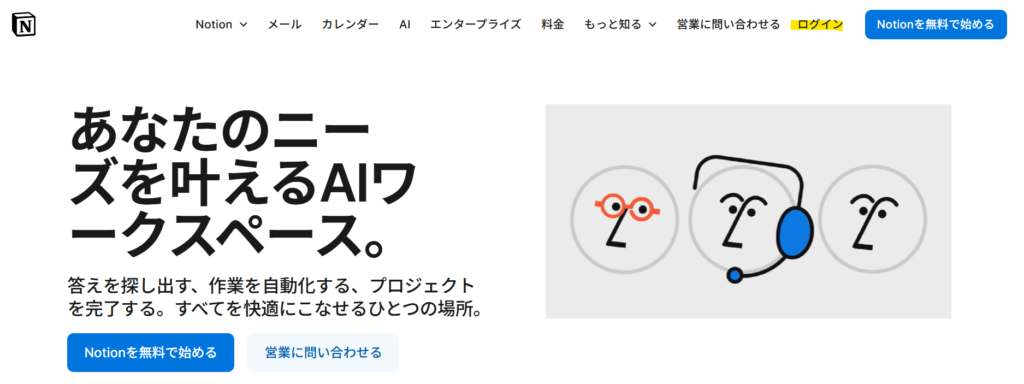
ログインができたら以下のような画面になります。左上にある「新規ページを作成します」のボタンを選択し、英単語帳用の新規ページを作成します。
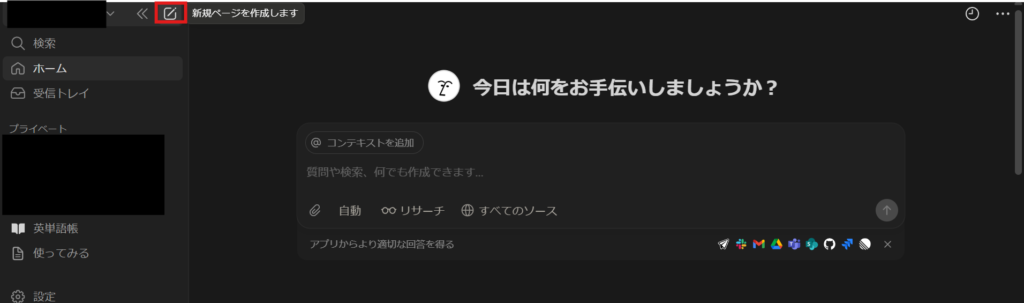
無事に新規ページができると以下のようなページが出てきて、「プライベート」の中に新規ページのタブが生成されます。
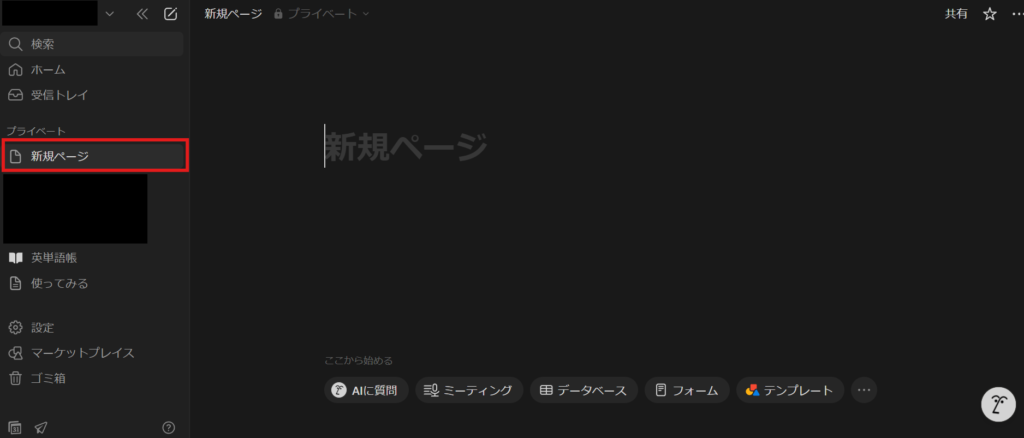
2. 単語帳のフォーマットを作成する
新規ページが用意できたら、まずはページのタイトルを入力しましょう。ここでは「オリジナル英単語帳」と入力しました。

次に英単語帳の情報を入力するための表を用意します。タイトルの下をクリックし、/tableと入力します。すると、以下のようにtableに関する選択肢が出てくるので、「テーブルビュー」をを選択します。
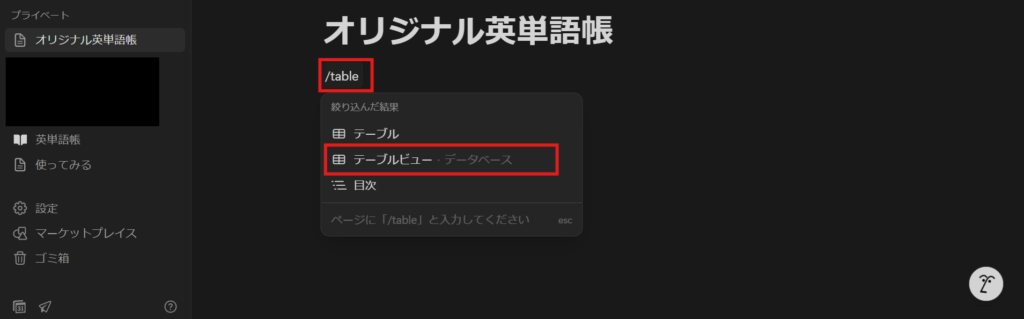
すると、以下のような表が生成されます。右上の「フルページとして開く」を選択します。
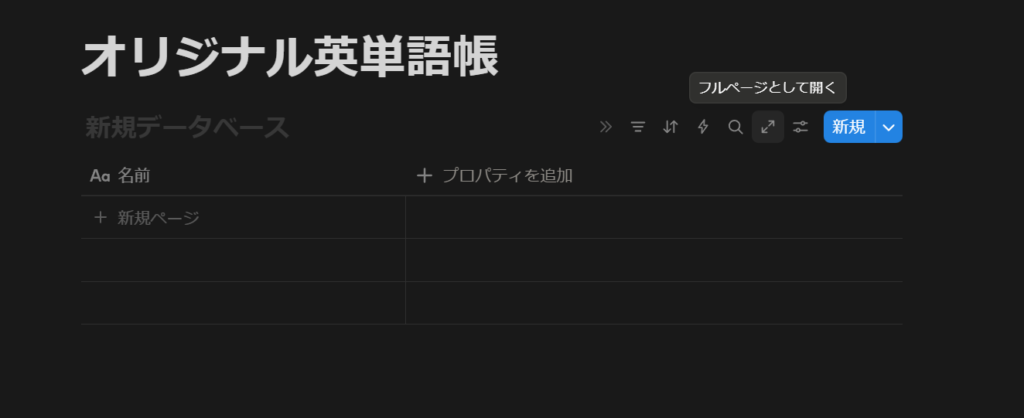
表の左端の列の名前を「English word」に変更します。この列に後ほど登録する英単語を入れていきます。
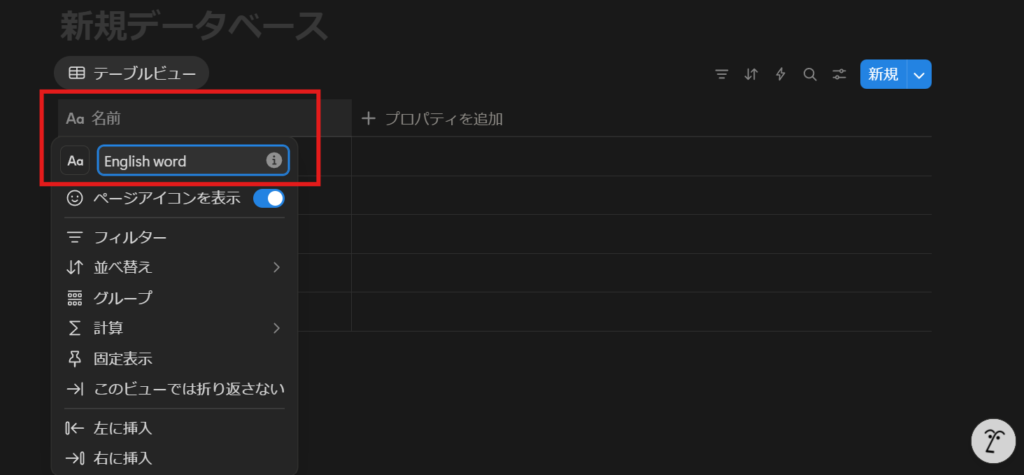
「プロパティの追加」を選択し、「テキスト」を選択して、新しい列の名前を入力します。例えば、英単語の意味を入力するための列として「Meaning」などとラベリングします。
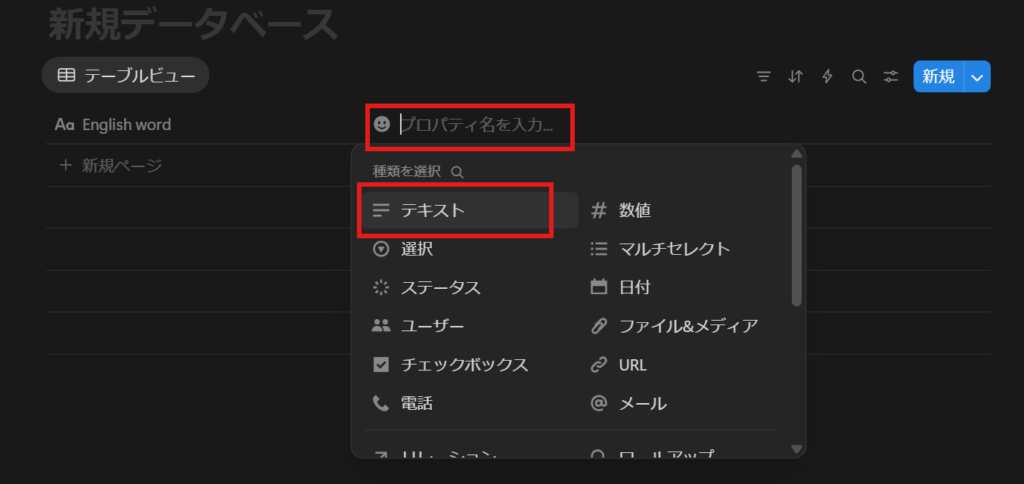
この作業を繰り返して、以下のように英単語帳の中に収録したい項目を追加していきテーブルの骨格を完成させます。ここまで出来ればNotionでの英単語帳フォーマット作成は完了です!
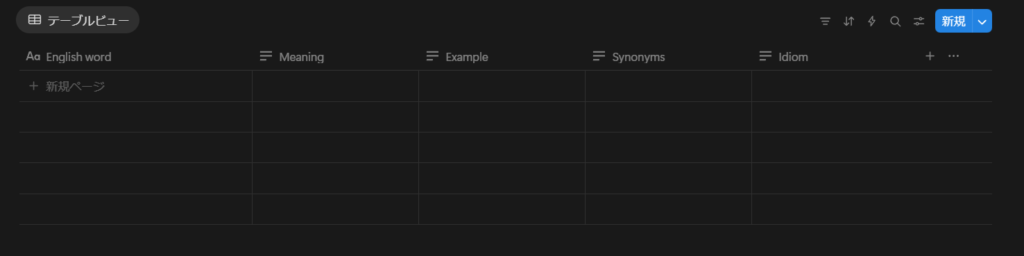
【プラスα】英単語帳に習得度を記録する機能を追加
英単語の習得度によって並べ替えなどをしたい方は、作成した英単語帳のフォーマットに習得度(Mastery)の項目を追加してみましょう。
やり方はとっても簡単!先ほどと同じ方法で列を追加し、「ステータス」を選択します。そして、プロパティ名を入力して完了です!
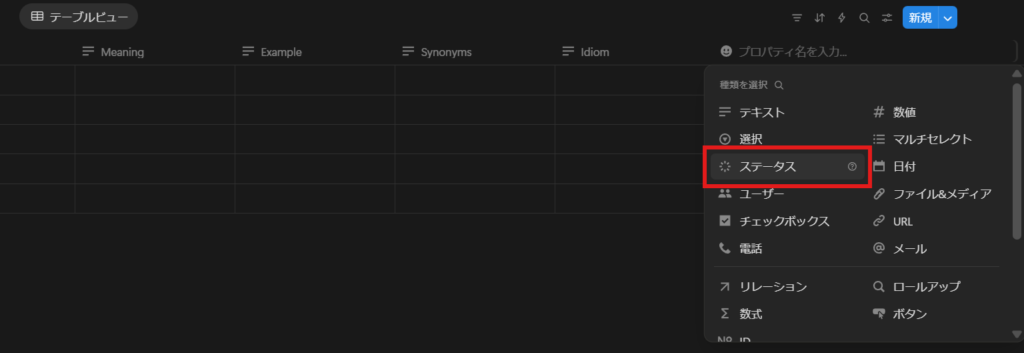
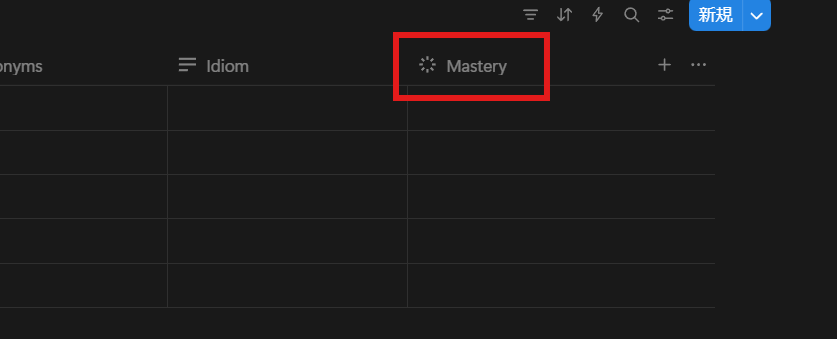
【Step③】ChatGPTで英単語の情報を生成する
英単語帳のフォーマットの準備が完了したので、次は英単語帳に収録する情報をまとめていきます。
もちろん、自分で辞書などで調べるのも全然OKですが、忙しい社会人が時間をとって辞書を引くのは少しハードルが高いですよね。
そこで、登場するのがChatGPTです!一瞬でほしい情報をまとめてくれますし、スマホ用アプリをダウンロードすれば、通勤中のすき間時間でも作業をすることができるのでおススメです!

限られた時間の中で習慣化させるコツは「ハードルを下げて無理をしない」ことだよ!そこでChatGPTは強力なツールになるよ
1. ChatGPTにアクセスし、新規トークページを開く
まずはChatGPTにアクセスし、下準備の中で作成したアカウントでサインしましょう。
このページにたどり着ければOKです。前のチャットが残っている場合は、左上の「新しいチャット」をクリックするとこのような新しいトーク画面が開きます。
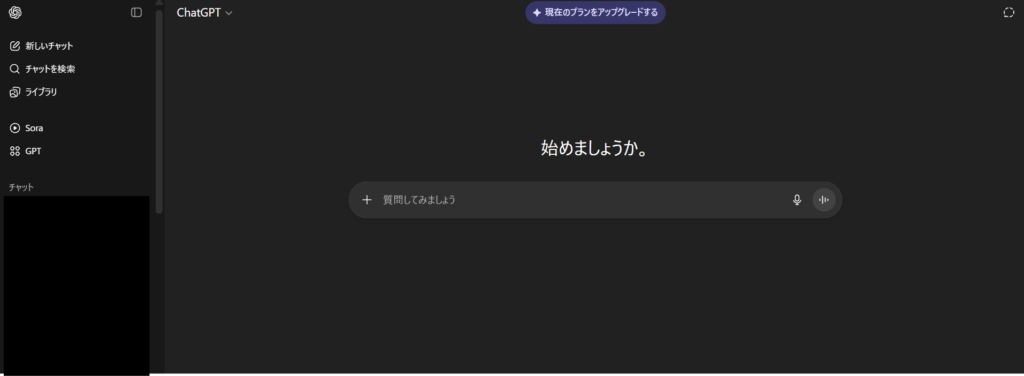
2. 単語帳に収録する情報を生成させるためのプロンプトを入力する
それでは、ChatGPTを使って単語帳に収録する情報を生成させましょう。
ChatGPTを使う上で重要なのは、適切な「プロンプト」、すなわち指示文を入力することです。
「プロンプト」には、①指示の背景・目的、②具体的な指示内容(ChatGPTにやってもらいたいこと)の2点を含めることがポイントになります。
例えば以下の4つの項目を単語帳に収録するとして、「endorse」という英単語をについて情報を生成してもらいたいとします。
- その単語の意味を解説した英文
- 英単語の例文
- 類義語
- その英単語を使ったイディオム
この場合のプロンプトは以下のようになります。
これからNotionを使って英単語帳を作成しようと思っています。(①指示の背景・目的)
その単語帳には、「対象の英単語の意味を表す英文」「対象の英単語を用いた例文」「類義語」「対象の英単語を用いたイディオム」の4つを収録しようと思います。これから入力する英単語に対して、Notionに記録しやすいように、この4項目の内容をまとめてください。(②具体的な指示内容)
「endorse」
これを実際にChatGPTに指示した結果がこちらです。
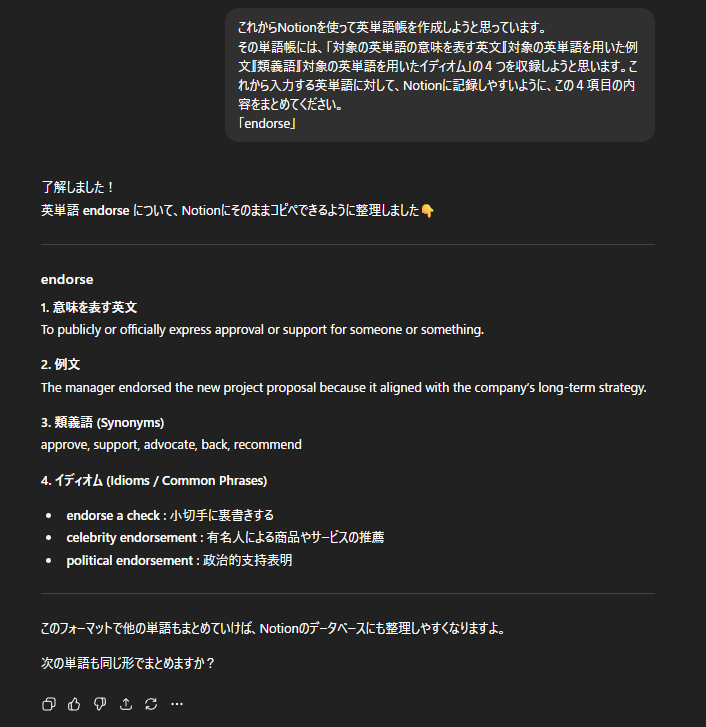
このように項目ごとにまとめてくれるので、あとはこれをコピペしてNotionにまとめていくだけです。
ちなみに一度このように指示出しすれば、あとはこの会話に別の英単語を入力するだけで、同じような形式でまとめてくれます。

めちゃくちゃ便利!
【Step④】Notionに情報を入力する
ここまでくればあとは簡単です!
Notionのオリジナル英単語帳の画面に戻り、「新規ページ」を選択して行を追加します。
そこに先ほどChatGPTで生成した情報をコピペしていくだけで完成です!
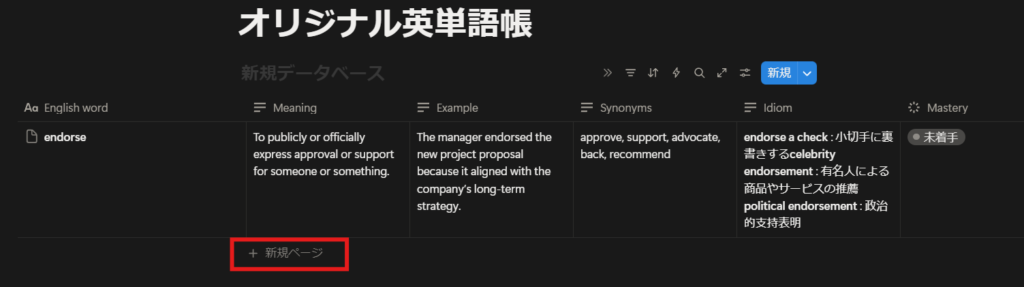
【プラスα】英単語帳活用テクニック
紙の英単語帳と違ってNotionで英単語帳を作成することで、英単語帳のレイアウトや並び替えを瞬時に変えることができます。
以下で紹介する機能を活用することで、より効率的に勉強を進めることができます。
【活用テクニック①】並び替え
英単語をABC順に並び替えたり、Mastery(達成度)順に並べ替えたりすることができます。
上下の矢印マークを押すと並び替えの設定ができます。
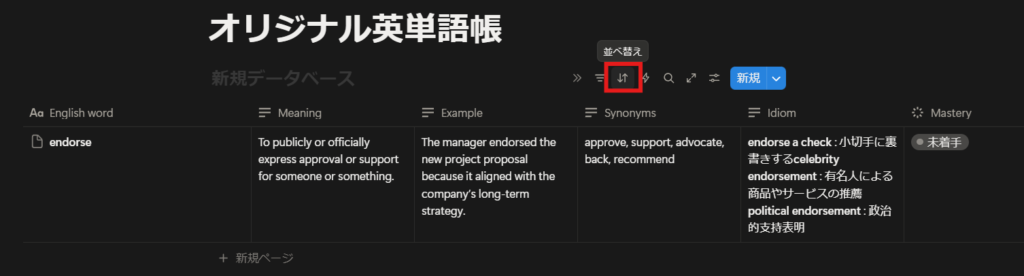
ここで並べ替えたい項目を選択してください。ABC順にしたいときは「English word」を、Mastery順にしたいときは「Mastery」を選択します。
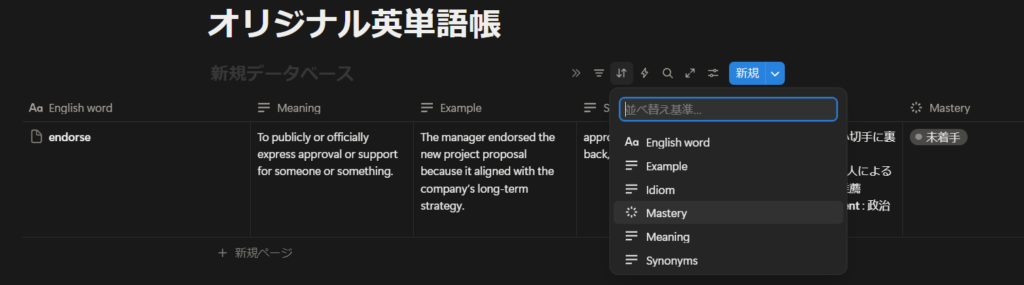
【活用テクニック②】分類分け
並び替えだけでなく、単語帳のレイアウトを変えて分類分けをすることができます。例えばMastery(達成度)別に英単語を視覚的に分かりやすく分類できます。
まずは「設定」を選択します。
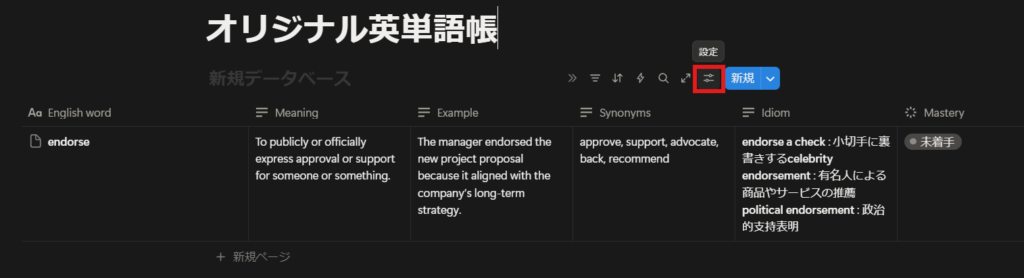
次に「レイアウト」を選択します。
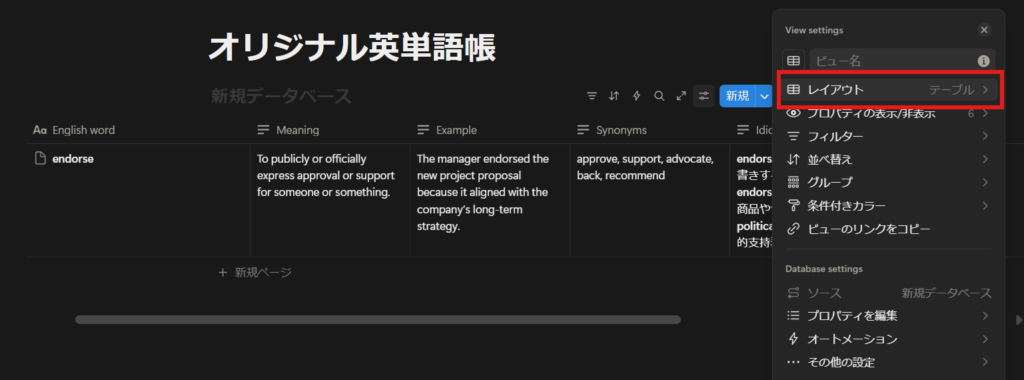
色々なレイアウトの種類があるので、自分好みのレイアウトに変えることができます。例えば「ボード」を選択すると、Mastery別に分類分けすることができます。
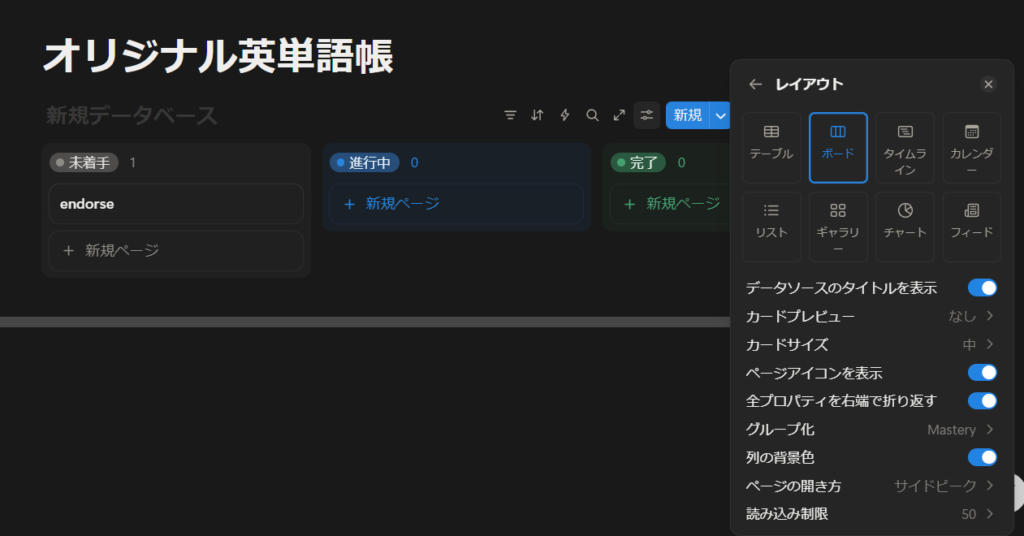
まとめ
この記事では、NotionとChatGPTを使って簡単につくれるオリジナル英単語帳について紹介しました。
このようなツールを使うことで、すき間時間で英語学習を進めることができるので是非参考にしてみてください!

効果的な英語学習方法について興味がある人はこれらの記事も参考にしてな!

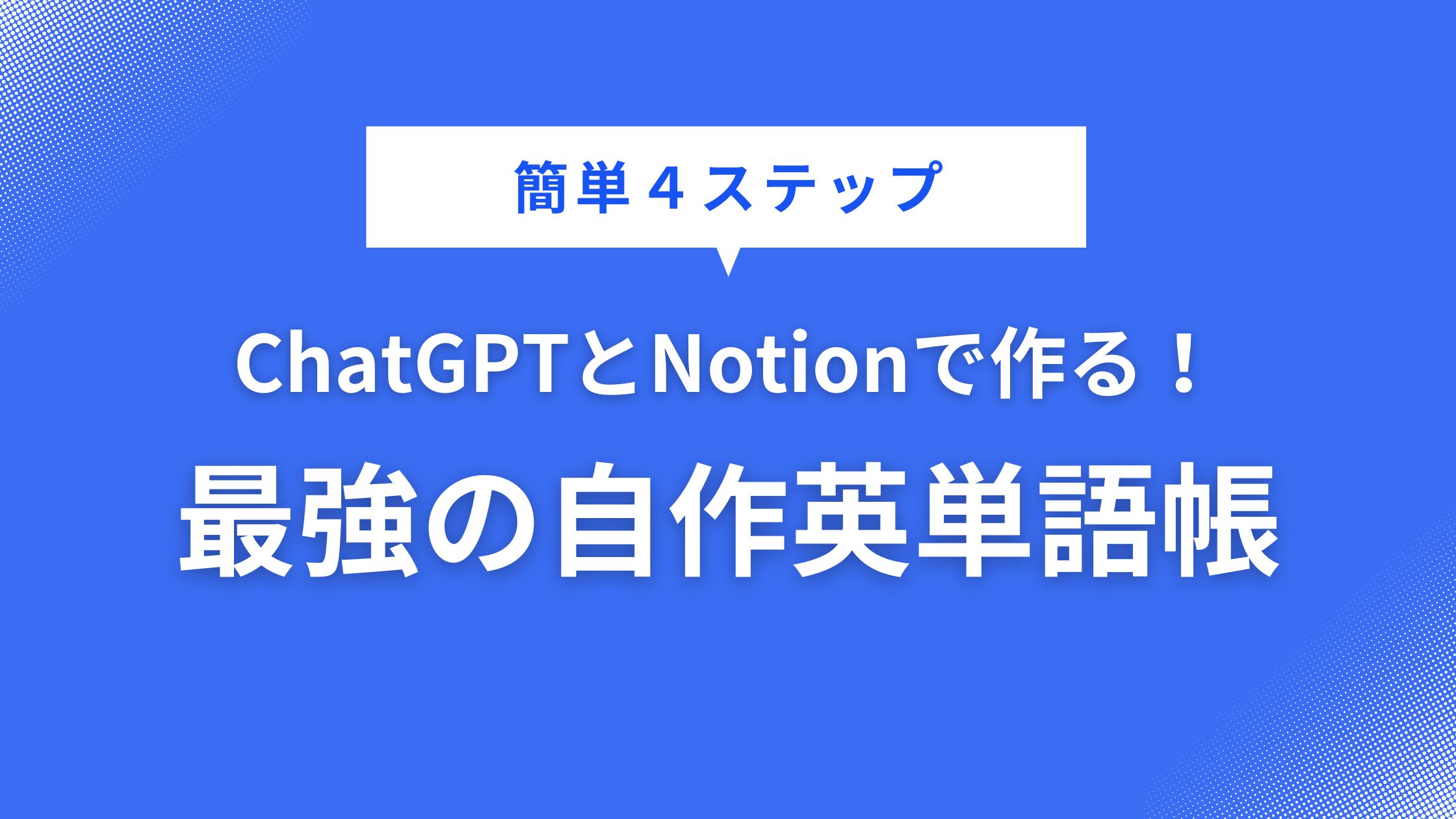




最後に…
「外資系メーカーへの転職がすでに決まっていて、あまり時間がないよ!」
「仕事が忙しいから、短時間で効率的に要点を知りたいんだよな~」
という方へ朗報です!!
Udemyで短期集中ビジネス英語講座を販売しております!
なんとたったの2時間でビジネスで求められる英語力の要点をおさえることができます!
闇雲に勉強にとりかかるよりも、ビジネス英語の「勘所」をおさえてから学習することで効率的にビジネス英語力を身に付けることができます。

Udemyのサイトで講座のプレビューも見れるから気になる人をぜひチェックしてな~

